百度脑图删除节点内容的方法
时间:2023-03-24 14:14:15作者:极光下载站人气:41
百度脑图是一款免费的制作思维导图的软件,这款软件有我们常用的编辑思维导图功能,可以给思维导图设置好看的颜色以及修改导图的形状样式,从而让我们的思维导图更加的好看和美观,这款软件是比较经典的,如果你想要使用一款免费且好用的制作思维导图的软件的话,那么百度脑图就可以很好的帮助到大家,一些刚了解百度脑图的小伙伴,有时候会不小心将节点中的内容编辑错误了,想要将节点删除掉,那么怎么删除节点呢,其实操作方法是非常简单的,下方是小编给大家分享的关于如何使用百度脑图删除前面的节点的具体操作方法,如果你需要的话可以看看方法教程,希望可以帮助到大家。
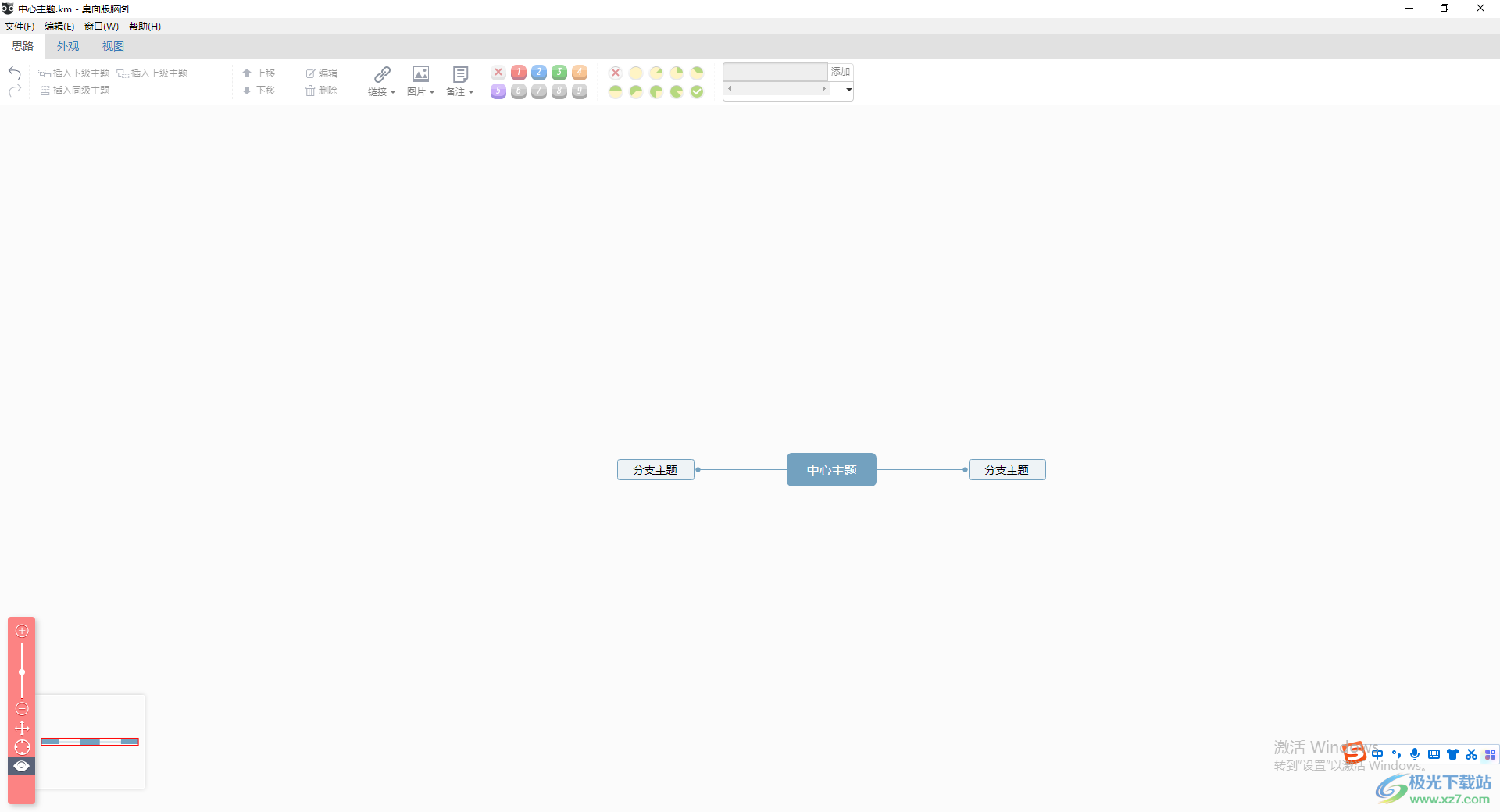
方法步骤
1.当我们将百度脑图操作界面点击打开之后,你可以在该软件的操作页面中进行编辑思维导图,可以在页面上方的工具栏中通过是三个插入功能在主题中进行插入分支主题进行文字的编辑。

2.当我们插入分支主题之后,可以在主题框中编辑自己想要的文字,如果你编辑的文字内容错误了,那么你可以将该主题框删除掉,点击需要删除的内容。

3.将我们想要删除的节点选中之后,用鼠标右键进行点击,那么就会弹出一些相关的操作选项,这里我们选择点击【删除】按钮即可。
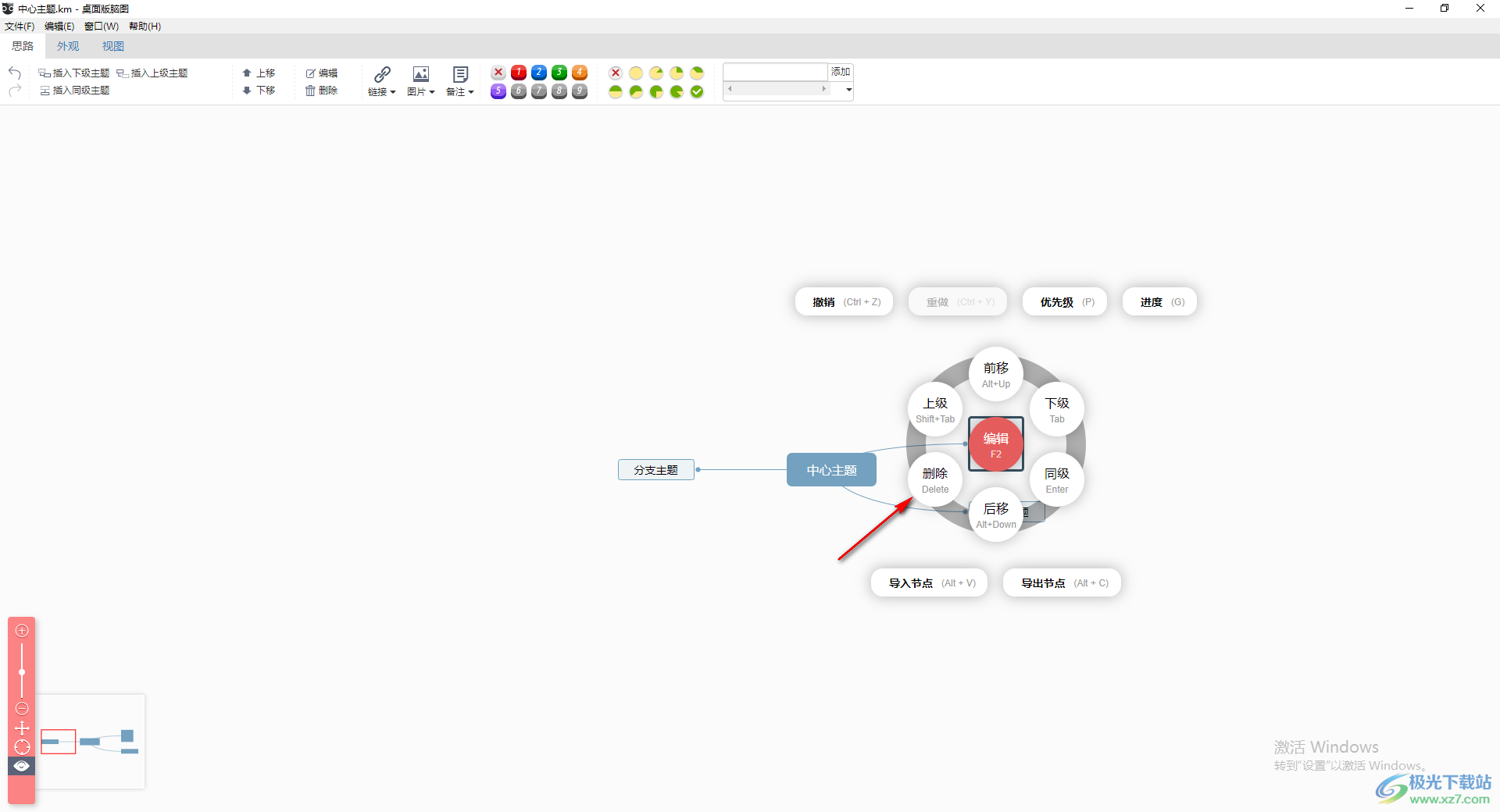
4.那么这时你就会看到我们想要删除的节点内容已经删除了,如图所示。
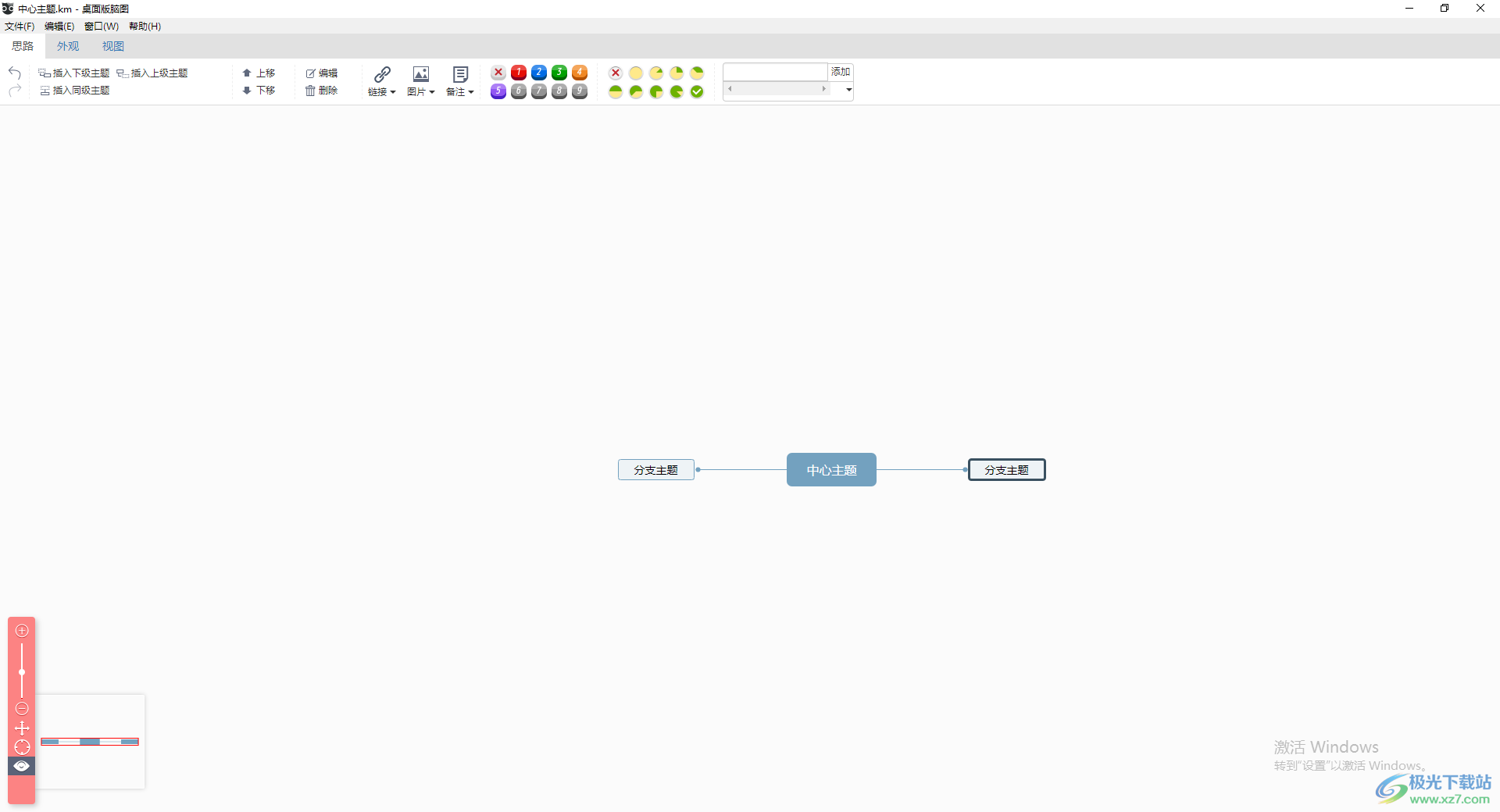
5.此外,还有一种更为简单的删除节点的方法,就是将我们想要删除的节点用鼠标点击,使其主题框变成黑色的颜色,之后直接按下键盘上的【backspace】删除键即可删除干净。
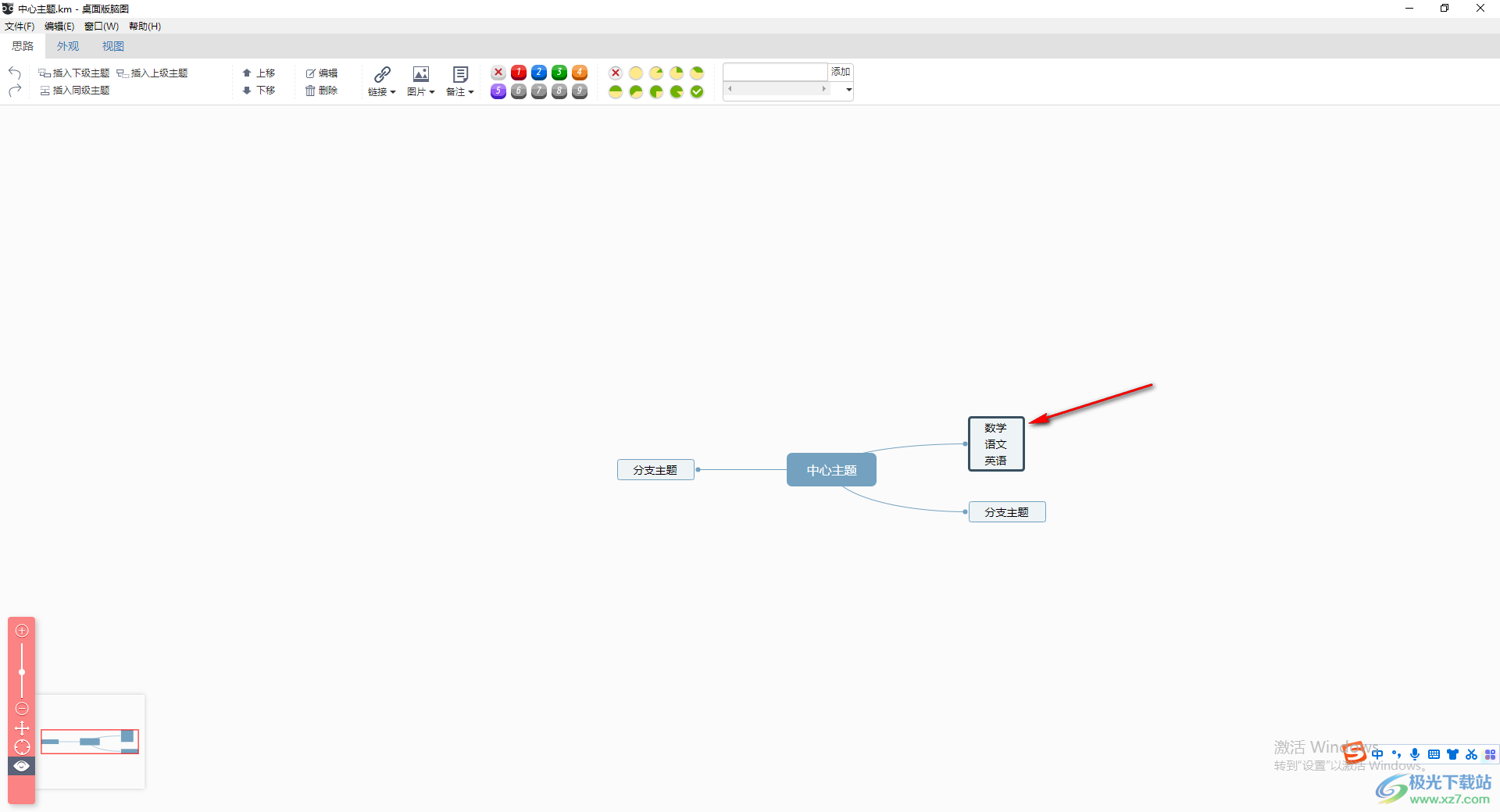
以上就是关于如何使用百度脑图删除前面的节点的具体操作方法,我们在使用的过程中可能会遇到一些自己不知道如何操作的问题,比如想要将自己不需要的节点内容删除掉,那么就可以通过以上小编分享的方法教程来删除就好了,以上两种方法操作起来都非常的简单,需要的话可以操作试试。


网友评论